在 Centos 系统中,修改 root 密码是一个相对简单但至关重要的任务,以下将详细介绍如何在知道旧密码和不知道旧密码的情况下修改 root 密码,并提供相关步骤和注意事项。
知道旧密码时修改 root 密码
如果当前用户已经以 root 身份登录系统,并且知道旧的 root 密码,可以直接使用passwd 命令来修改密码,以下是具体步骤:
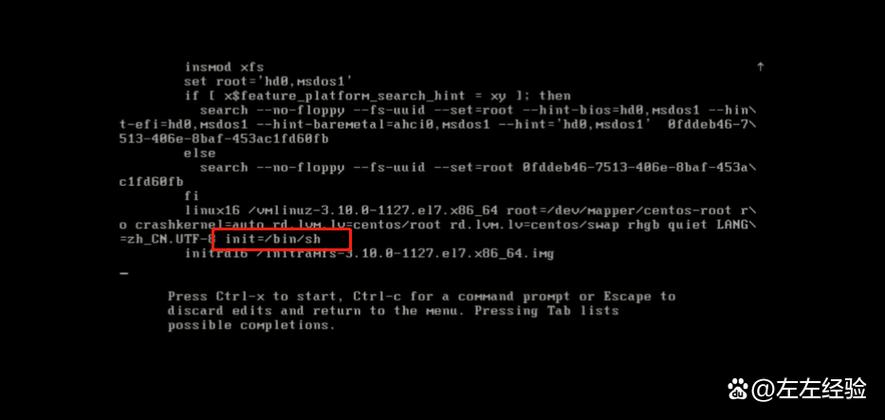
1、登录系统:使用 root 用户登录系统,或者通过普通用户切换到 root 用户(需要输入 root 用户的密码)。
2、运行 passwd 命令:
- passwd
3、输入旧密码和新密码:系统会提示输入当前密码,然后要求输入新密码并确认新密码。
4、完成修改:按照提示操作后,root 密码将被成功修改,无需重启系统。
不知道旧密码时修改 root 密码
如果忘记了 root 密码,无法直接登录系统,可以通过进入单用户模式或救援模式来重置密码,以下是详细步骤:
方法一:通过单用户模式修改 root 密码
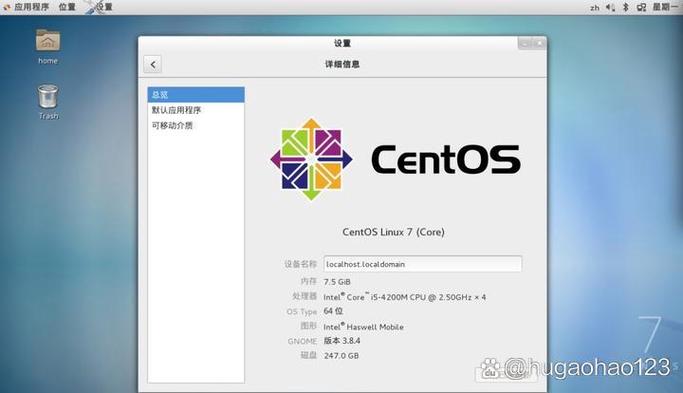
1、重启系统:重新启动 CentOS 系统。
2、进入 GRUB 菜单:在启动过程中,当出现 GRUB 引导菜单时,按下键盘上的“e”键进入编辑模式,如果没有看到 GRUB 菜单,可以尝试在启动时按住“Shift”键。
3、编辑引导项:找到以linux16 开头的行,通常这一行包含内核参数,在这一行的末尾添加rd.break,表示在引导时进入紧急模式。
- linux16 /vmlinuz3.10.0229.el7.x86_64 ... rd.break
4、启动紧急模式:按下 “Ctrl+X” 或 “F10” 键,系统将以只读模式启动,并进入紧急模式的命令行界面。
5、重新挂载根文件系统:为了使文件系统可写,需要重新挂载根文件系统,输入以下命令:
- mount o remount,rw /sysroot
6、切换到新的根环境:输入以下命令切换到新的根环境:
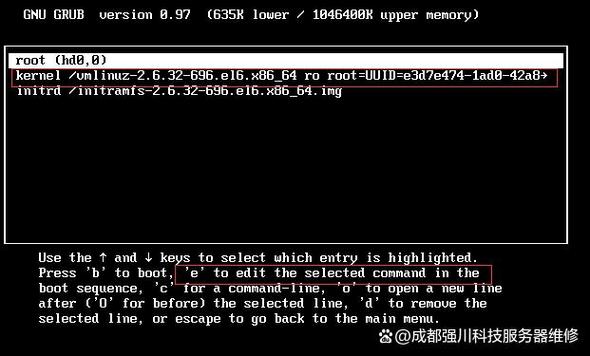
- chroot /sysroot
7、修改 root 密码:在 chroot 环境中,运行passwd 命令修改 root 密码,系统会提示输入新密码并确认。
- passwd
8、退出 chroot 并重启系统:输入两次exit 退出 chroot 环境,然后输入reboot 命令重启系统。
方法二:通过救援模式修改 root 密码
1、重启系统并进入救援模式:在 GRUB 菜单中,选择 “Troubleshooting” > “Rescue a CentOS system”,进入救援模式。
2、挂载根文件系统:在救援模式下,输入以下命令挂载系统的根文件系统:
- mount /dev/sda1 /mnt # 根据实际的分区情况调整设备名称
3、切换到新的根环境:输入以下命令切换到新的根环境:
- chroot /mnt
4、修改 root 密码:在 chroot 环境中,运行passwd 命令修改 root 密码,系统会提示输入新密码并确认。
- passwd
5、退出 chroot 并重启系统:输入两次exit 退出 chroot 环境,然后输入reboot 命令重启系统。
注意事项
1、密码强度:确保新设置的 root 密码足够复杂,以提高系统的安全性,建议使用包含大小写字母、数字和特殊字符的组合。
2、权限问题:修改 root 密码通常需要管理员权限,如果当前用户不是 root,需要先切换到 root 用户或使用具有适当权限的用户账户。
3、系统重启:在某些情况下,修改 root 密码后可能需要重启系统才能使更改生效,在大多数情况下,使用passwd 命令修改密码是即时生效的。
4、备份与恢复:在进行任何系统配置更改之前,建议备份重要数据以防万一,了解如何恢复系统到之前的正常状态也是很重要的。
修改 CentOS 系统的 root 密码是一项基本但重要的维护任务,无论是通过命令行还是图形界面进行修改,都需要谨慎操作以确保系统的安全性,了解如何在忘记密码的情况下重置密码也是系统管理员必备的技能之一,通过本文的介绍,希望读者能够掌握 CentOS 系统中修改 root 密码的方法和注意事项。











